怎么通过文件类型和创建时间进行组合搜索文件
- 来源: 金舟软件
- 作者:Kylin
- 时间:2025-03-06 18:05:46

金舟数据恢复软件
-
官方正版
-
纯净安全
-
软件评分:
在数据软件扫描系统数据过程中,会遇到需要从大量的文件中快速找到特定类型的文件,并且这些文件还需要满足特定的创建时间要求。这时,我们可以利用软件自带的文件搜索功能进行组合搜索。以下是具体的操作步骤:
步骤1、打开金舟数据恢复软件,以“误删文件恢复”为例,点击进入下一步;
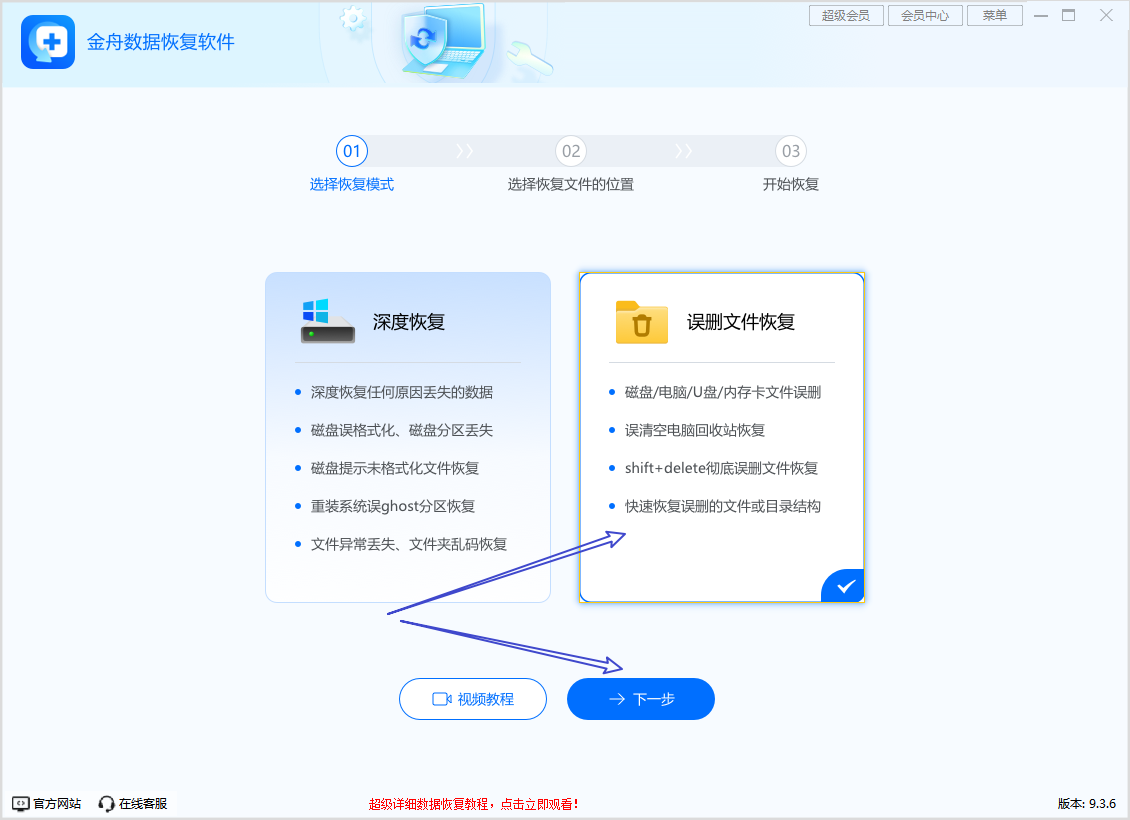
步骤2、选择想要恢复文件的位置或磁盘符号,这里我们选择“回收站”,点击扫描;
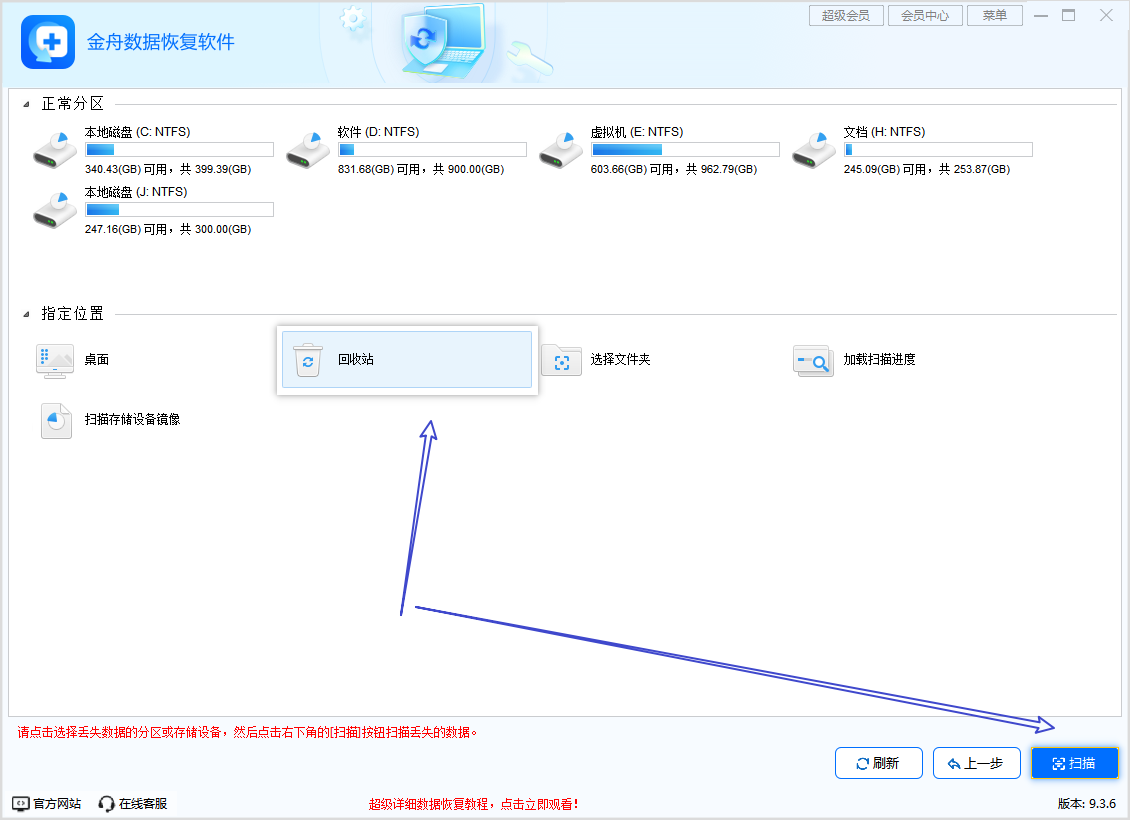
步骤3、扫描结束后,选择“按文件类型分类”,文件会分成文档、图像、视频和音频等;
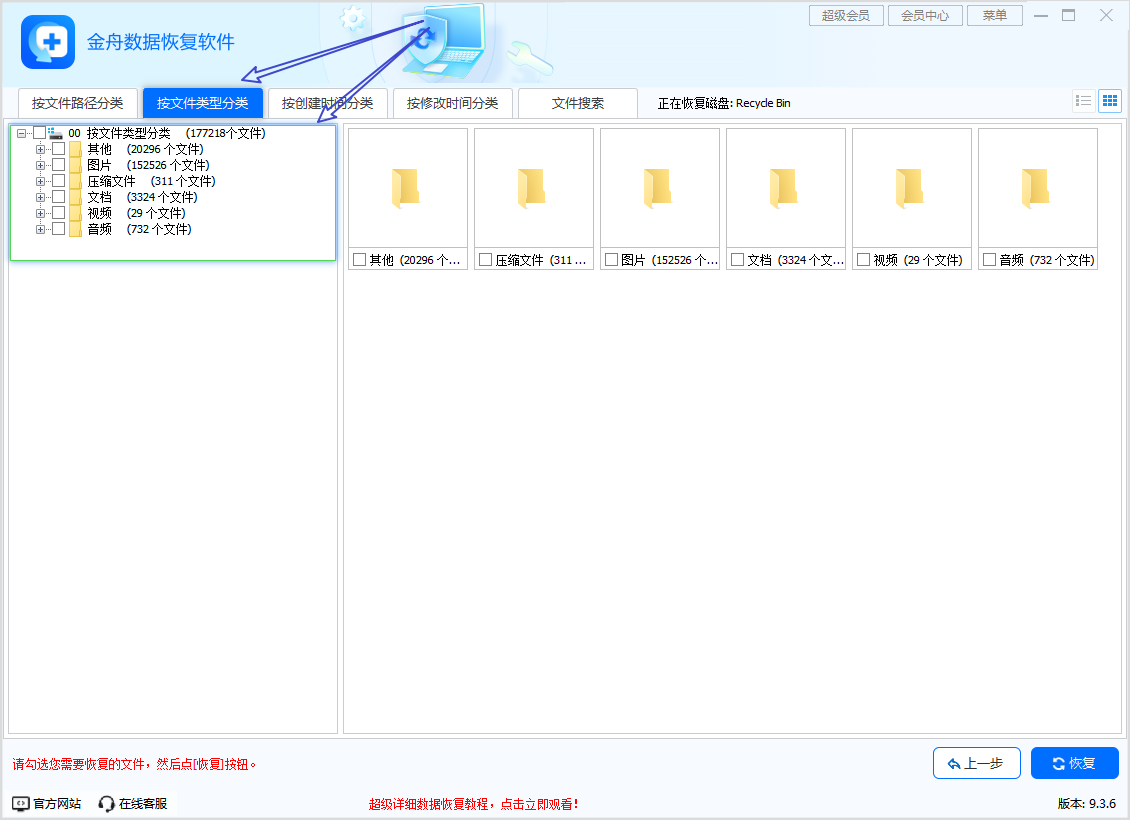
步骤4、选择需要恢复的文件类型,例如:“视频”;
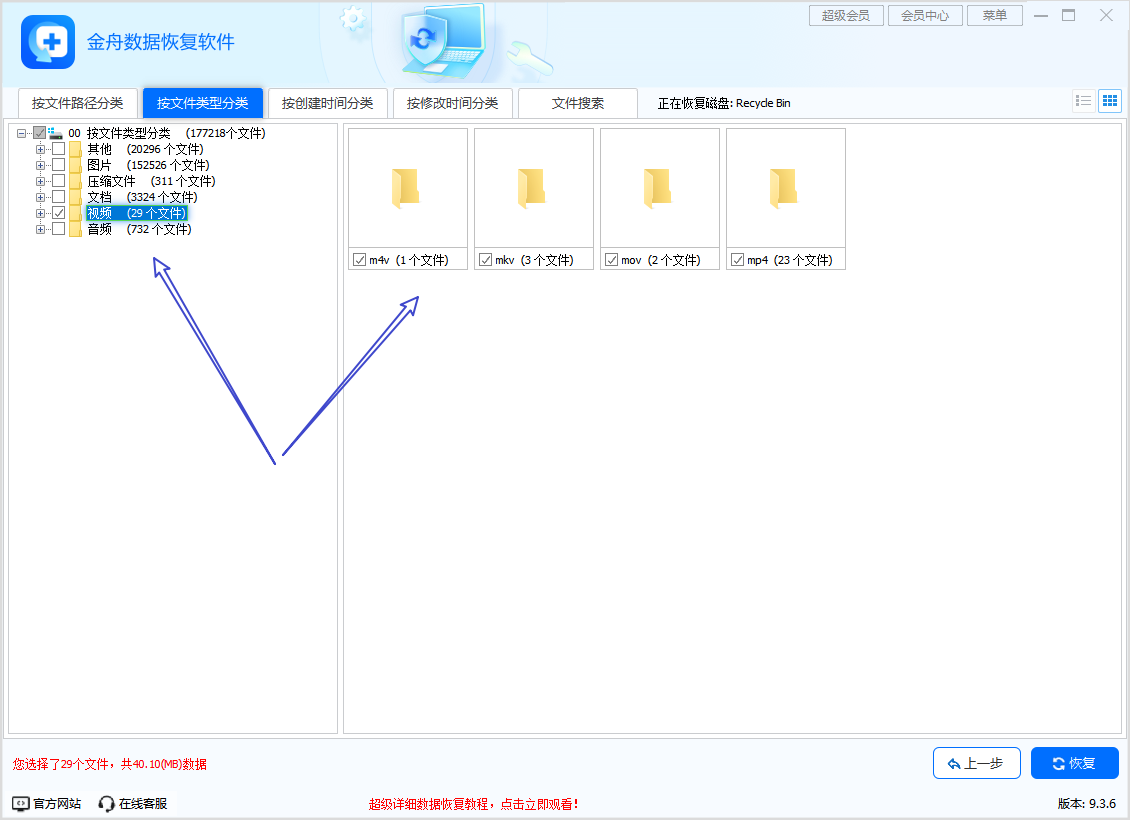
步骤5、选中类型后,再选择“按创建时间分类”,可以看到被勾选阴影的文件夹,表示该文件夹存在视频文件;
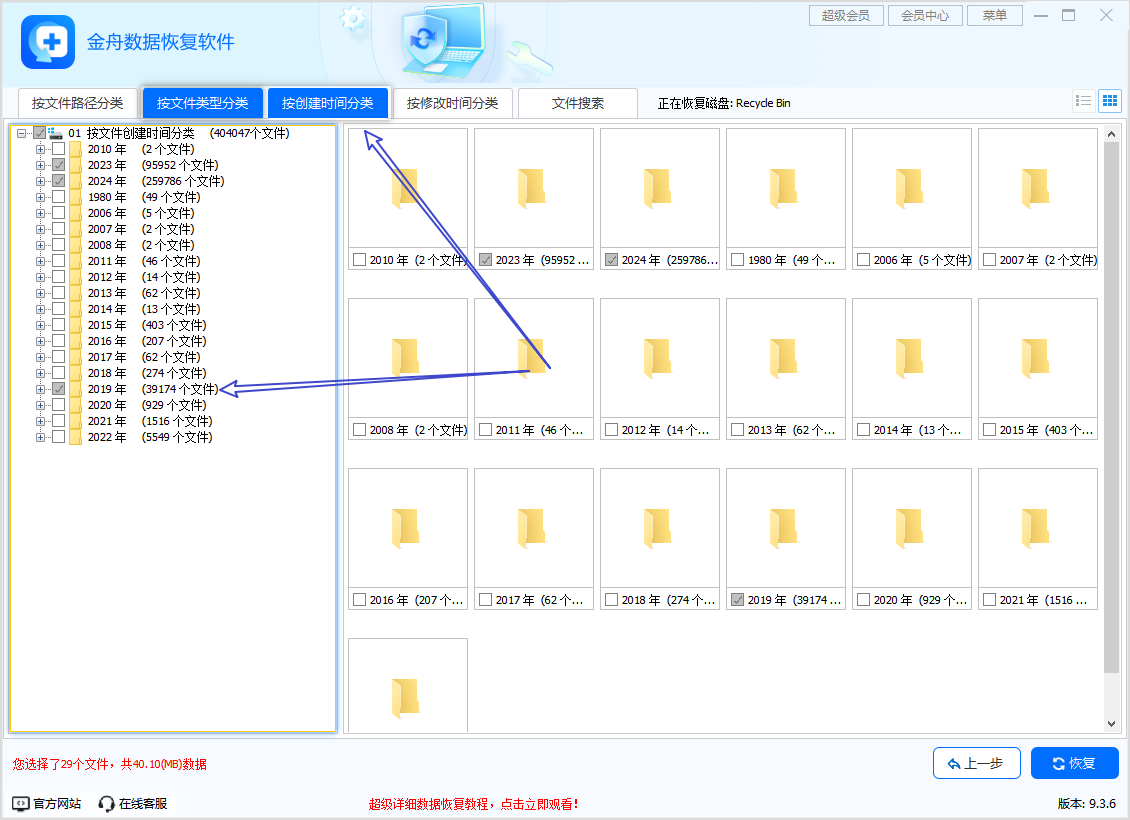
步骤6、再根据具体的时间进行筛选,把不需要的年份文件夹取消勾选;
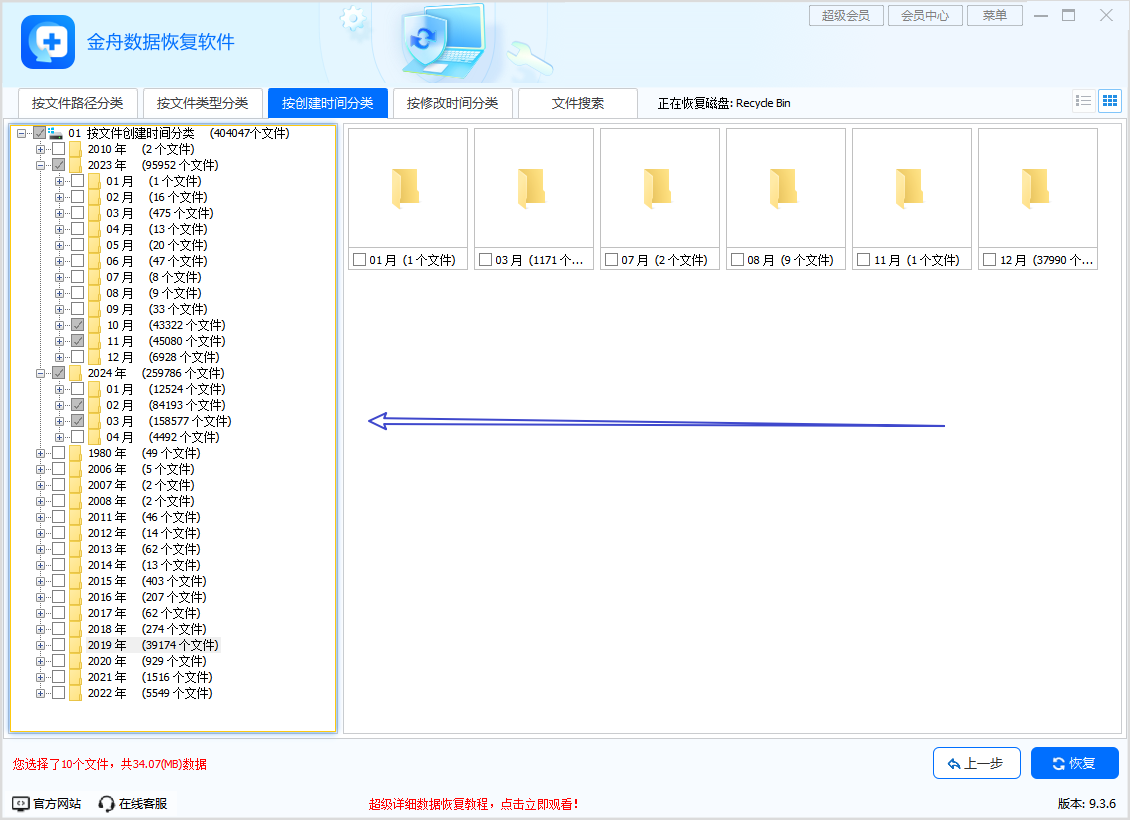
步骤7、选择需要的年份文件夹,进一步进行筛选,打开文件夹可以看到视频文件都被勾选了;
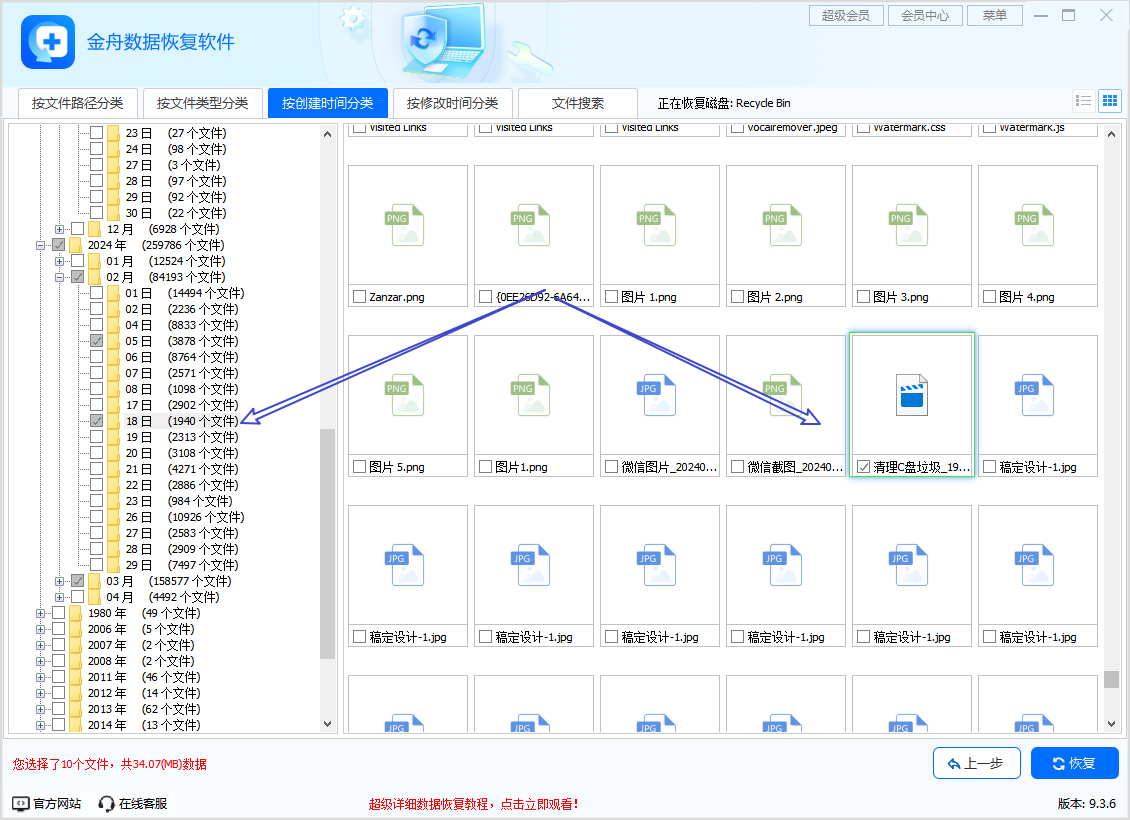
步骤8、最后,点击“恢复”,点击“选择目录”将恢复的文件放在新的分区,点击确定;
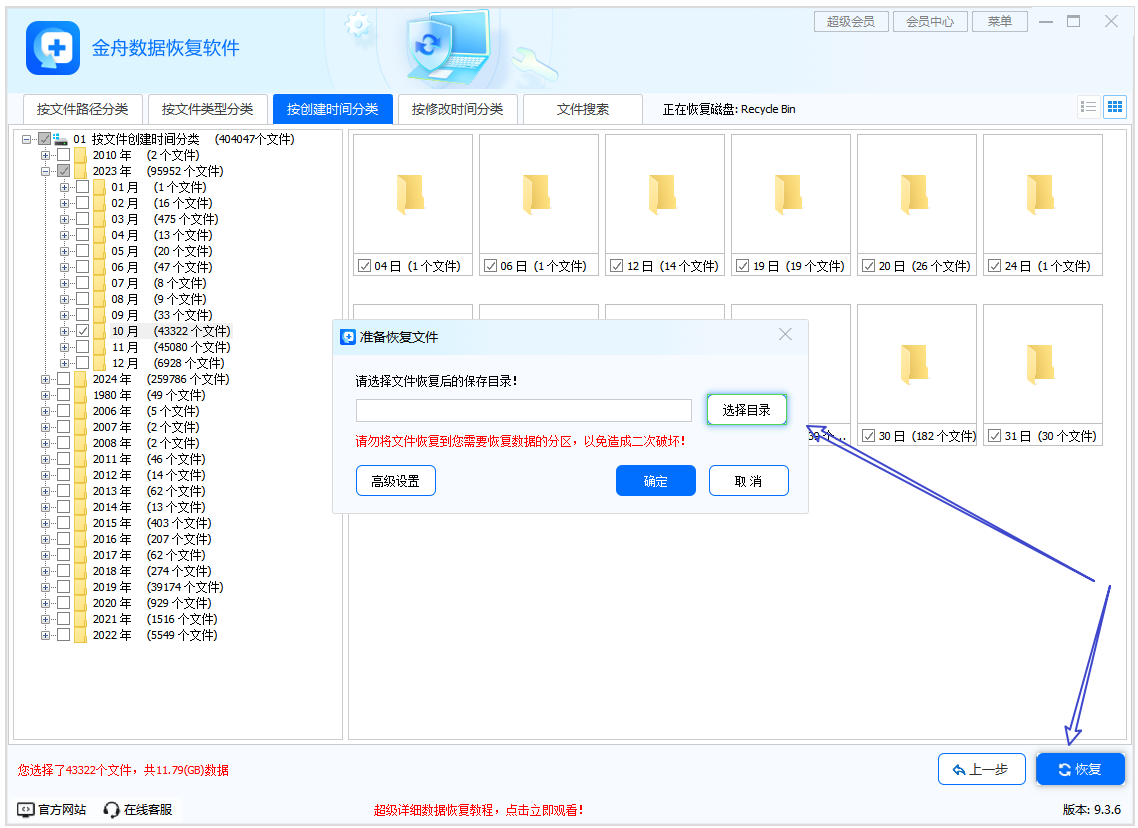
步骤9、恢复结束后,就可以前往恢复文件夹查看。
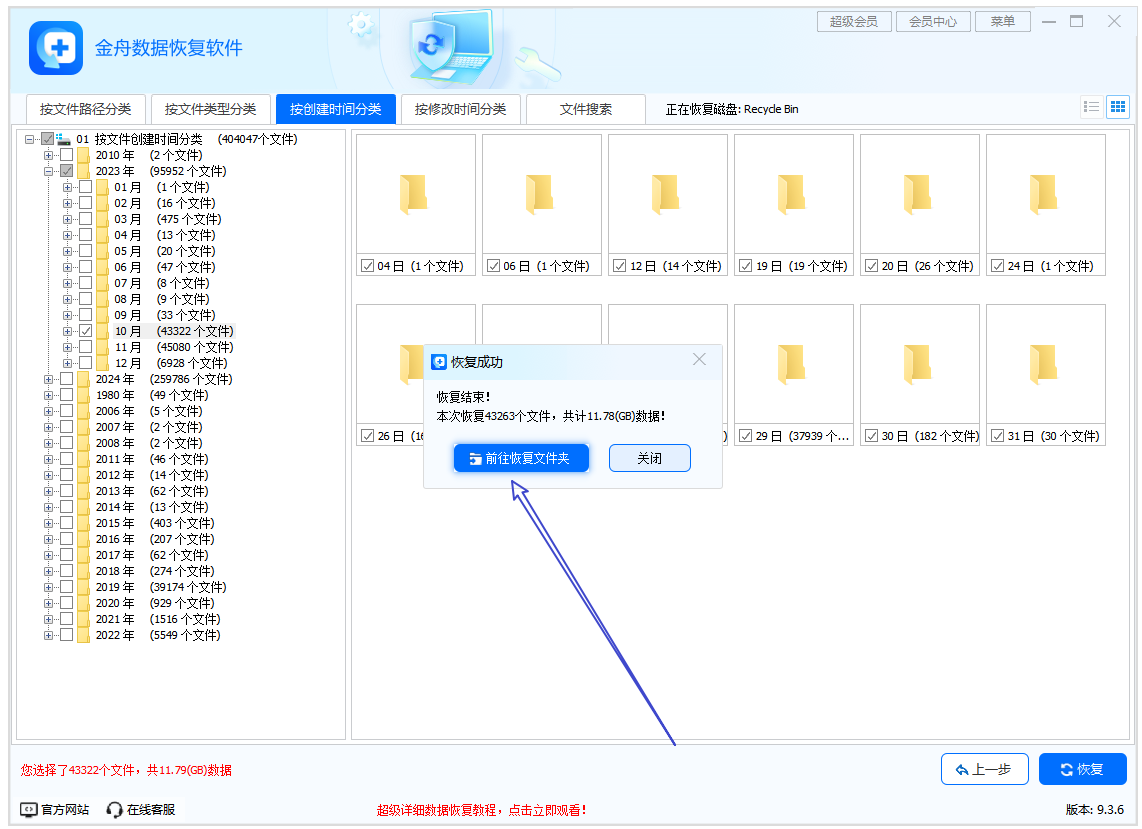
以上就是小编的全部分享内容啦!还想知道更多,就去金舟办公官网进行相关资讯的了解吧。
推荐阅读:














































































































